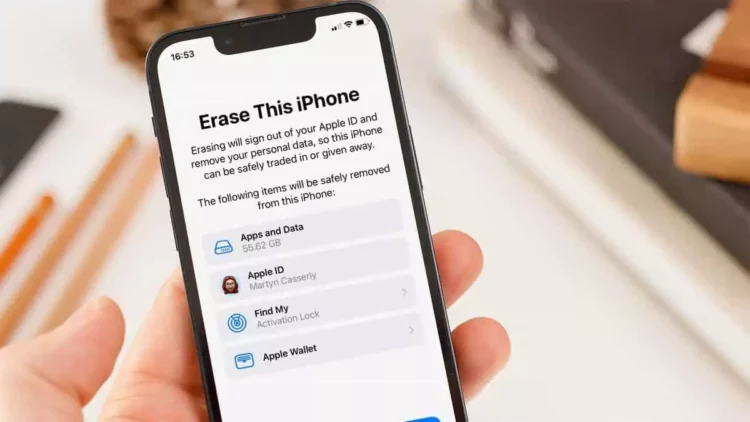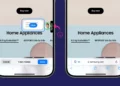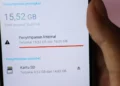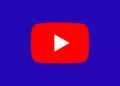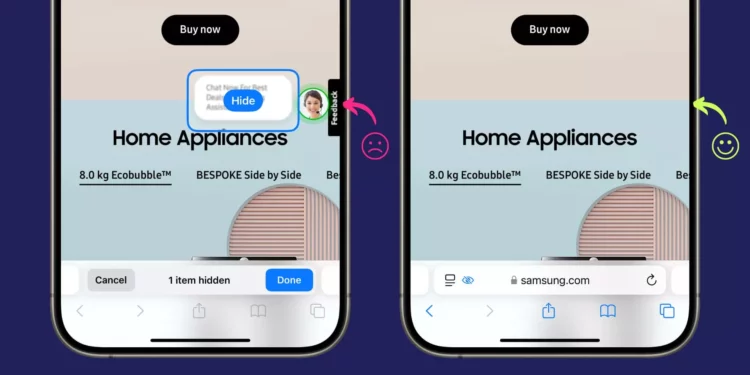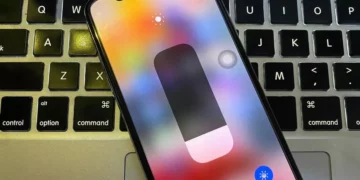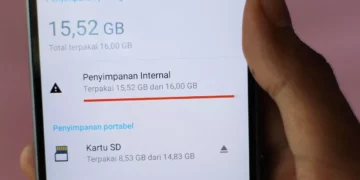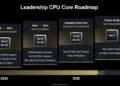Apakah Pengguna iPhone Bisa Melakukan Factory Reset Tanpa Password Apple ID? Jawabannya adalah bisa! Dalam artikel ini, PemmzChannel akan membahas secara detail empat cara yang bisa Anda lakukan untuk melakukan factory reset iPhone tanpa perlu menggunakan password Apple ID. Jika Anda lupa kata sandi Apple ID atau tidak memiliki akses ke akun tersebut, jangan khawatir. PemmzChannel akan memberikan panduan lengkap untuk membantu Anda mengatasi masalah ini.
Apa Itu Factory Reset?
Factory reset, atau yang sering disebut reset pabrik, adalah proses mengembalikan perangkat ke pengaturan awal seperti saat pertama kali dibeli. Proses ini akan menghapus semua data, aplikasi, pengaturan, dan informasi pribadi yang tersimpan di perangkat. Dengan kata lain, iPhone Anda akan kembali ke kondisi “bersih” seolah-olah baru keluar dari pabrik.

Factory reset biasanya dilakukan ketika Anda ingin menjual iPhone, memberikan perangkat kepada orang lain, atau sekadar membersihkan semua data karena masalah teknis. Namun, perlu diingat bahwa proses ini akan menghapus semua data secara permanen. Jadi, pastikan Anda sudah membackup data penting sebelum melakukan reset ini.
Cara Mudah Factory Reset iPhone Tanpa Password Apple ID
Berikut adalah empat metode yang bisa Anda coba untuk melakukan factory reset pada iPhone tanpa menggunakan password Apple ID. Setiap metode memiliki langkah-langkah yang berbeda, jadi pilihlah yang paling sesuai dengan kondisi perangkat Anda.

1. Factory Reset iPhone Menggunakan iTunes
Jika fitur Find My iPhone tidak aktif di perangkat Anda, Anda bisa menggunakan iTunes untuk melakukan reset. Pastikan Anda menggunakan versi terbaru iTunes agar proses berjalan lancar tanpa kendala. Berikut langkah-langkahnya:
- Hubungkan iPhone ke komputer menggunakan kabel USB.
- Buka aplikasi iTunes di komputer.
- Klik ikon iPhone yang muncul di iTunes untuk mengakses halaman ringkasan perangkat.
- Pilih opsi Restore iPhone.
- Konfirmasi tindakan Anda dengan mengklik tombol Restore lagi.
- Tunggu proses pemulihan selesai. Ini mungkin memakan waktu beberapa menit.
Setelah proses selesai, iPhone akan kembali ke pengaturan pabrik, dan Anda bisa mengaturnya sebagai perangkat baru.
2. Factory Reset iPhone Menggunakan Tenorshare 4uKey
Tenorshare 4uKey adalah alat unlocker yang sangat berguna untuk mengatur ulang iPhone tanpa perlu memasukkan kredensial login. Alat ini bisa membantu Anda menghapus kunci layar, termasuk Touch ID, Face ID, atau kode sandi. Jika Anda lupa detail login dan tidak bisa mengakses iPhone, 4uKey adalah solusi yang tepat. Berikut langkah-langkahnya:
- Unduh dan instal Tenorshare 4uKey di komputer Anda.
- Buka aplikasi dan pilih opsi Start.
- Hubungkan iPhone ke komputer menggunakan kabel USB.
- Ketuk Trust di layar iPhone untuk mengizinkan koneksi.
- Pilih opsi Next untuk memulai proses reset.
- Tunggu hingga proses selesai. Dalam beberapa menit, iPhone Anda akan direset ke pengaturan pabrik.
3. Factory Reset iPhone Melalui Pengaturan (Settings)
Jika Anda tidak memiliki akses ke komputer, Anda bisa mencoba melakukan factory reset langsung melalui pengaturan di iPhone. Berikut caranya:
- Buka aplikasi Settings di iPhone.
- Ketuk nama Anda di bagian atas layar, lalu pilih iCloud.
- Gulir ke bawah dan pilih Find My iPhone.
- Matikan fitur ini dengan mengetuk Turn Off dan masukkan password Apple ID Anda.
- Kembali ke Settings, lalu pilih General.
- Gulir ke bawah dan pilih Reset.
- Ketuk Erase All Content and Settings.
- Konfirmasi tindakan Anda dengan mengetuk Erase Now.
- Proses ini akan menghapus semua data dan mengembalikan iPhone ke pengaturan pabrik.
4. Factory Reset iPhone Menggunakan iCloud
Jika Anda tidak bisa mengakses iPhone secara langsung, Anda bisa menggunakan iCloud untuk melakukan factory reset. Berikut langkah-langkahnya:
- Buka situs iCloud.com di browser dan login menggunakan Apple ID Anda.
- Klik opsi Find iPhone.
- Pilih perangkat iPhone Anda dari menu tarik-turun All Devices.
- Klik tombol Erase iPhone.
- Konfirmasi tindakan Anda dengan mengklik Erase lagi.
- Tunggu proses penghapusan selesai. Ini mungkin memakan waktu beberapa menit.
Setelah proses selesai, iPhone akan direset ke pengaturan pabrik, dan Anda bisa mengaturnya sebagai perangkat baru.
Kesimpulan
Factory reset tanpa password Apple ID memang memungkinkan, tetapi perlu diingat bahwa proses ini akan menghapus semua data secara permanen. Pastikan Anda sudah mencadangkan data penting sebelum melakukan reset ini. Dari 4 metode di atas, pilihlah yang paling sesuai dengan kondisi perangkat Anda. Selamat mencoba!
Baca juga:
- Apple Resmi Investasi di Indonesia, Siap Luncurkan iPhone 16 dan iPhone 16e!
- 5 Cara Tepat Isi Daya iPhone Agar Baterai Tetap Awet Terbaru 2025!
- Cara Menampilkan Persentase Baterai di iPhone, Cuma Butuh 10 Detik!
Cari gadget berkualitas dengan harga terbaik? Temukan pilihan laptop, PC, dan komponen PC dengan harga terbaik hanya di Pemmz.com.
Cari tahu juga update berita terkini dan teraktual seputar teknologi dan gadget di Pemmzchannel.com.